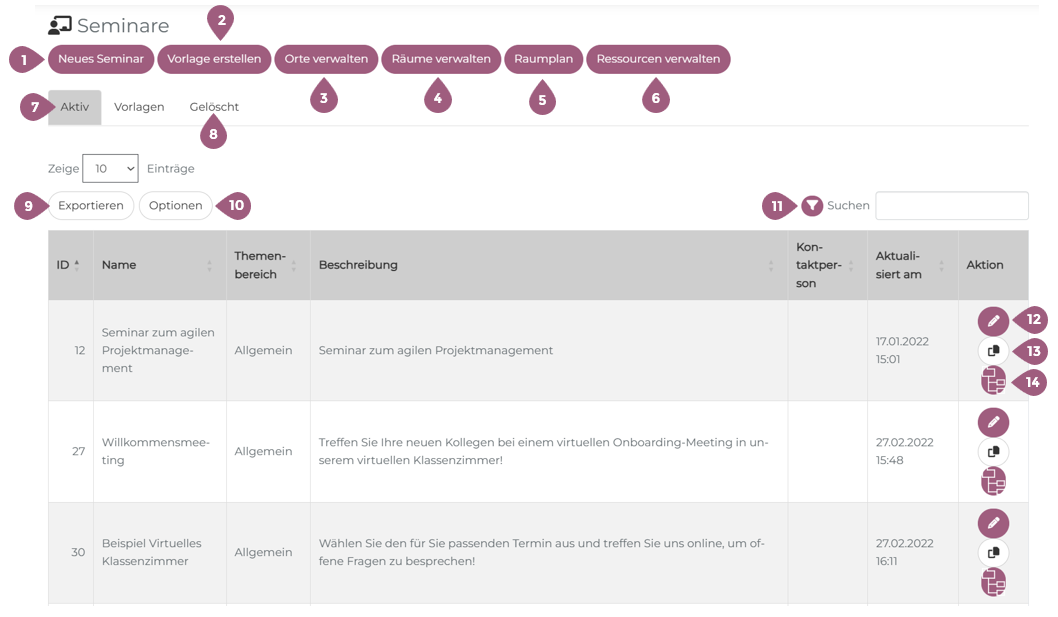Unter Administration > Inhalt > Seminare gelangen Sie auf die Seminarübersichtsseite. Dort werden alle vorhandenen Seminare mit den Angaben zu Seminar-ID, Seminarnamen, Themenkategorie, Beschreibung, Erstellerinformationen sowie Änderungsdatum aufgelistet. Die Sortierung der Spalten lässt sich durch einen Klick auf die jeweilige Kopfzeile anpassen. Neues Seminar erstellen (1): Über den Button „Neues Seminar“ können Sie ein neues Seminar anlegen. Weitere Informationen finden Sie unter „Seminare erstellen“. Vorlage erstellen (2): Mit „Vorlage erstellen“ können Sie Seminare vorbereiten, die noch nicht aktiviert sind. Weitere Informationen finden Sie unter „Nutzung von Vorlagen“. Orte verwalten (3): Hier können Sie die Orte festlegen, an denen Ihre Seminare stattfinden. Weitere Informationen finden Sie unter „Orte erstellen und verwalten“. Räume verwalten (4): Über diesen Button können Sie die Räume festlegen, in denen Ihre Seminare stattfinden. Weitere Informationen finden Sie unter „Räume erstellen und verwalten“. Raumplan (5): Durch Klick auf „Raumplan“ öffnen Sie einen Kalender, in dem die Meetings in den jeweiligen Räumen angezeigt werden. Weitere Informationen finden Sie unter „Raumplan“. Ressourcen verwalten (6): Hier können Sie Ressourcen festlegen, die in Ihren Seminaren genutzt werden sollen. Weitere Informationen finden Sie unter „Ressourcen erstellen und verwalten“. Aktiv / Gelöscht (7/8): Unter diesen Reitern sehen Sie Ihre aktiven oder gelöschten Seminare. Suche (9): Über die Suche lässt sich die Seminarliste nach Kriterien filtern. Export (10): Mit dem Export-Button können die Ergebnisse gedruckt, kopiert oder als Excel-, CSV- oder PDF-Datei exportiert werden. Optionen (11): Unter „Optionen“ lassen sich Sichtbarkeit und Reihenfolge der Spalten anpassen. Seminar bearbeiten (12): Durch Klick auf das Editiersymbol gelangen Sie in die Detailübersicht eines Seminars und können Änderungen am Seminar oder den einzelnen Terminen vornehmen. Weitere Informationen finden Sie unter „Seminare verwalten“ und „Termine verwalten“. Seminar duplizieren (13): Über das Kopiersymbol können Seminare dupliziert werden. Zuweisungen einsehen (14): Durch Klick auf das Ordner-Symbol sehen Sie, welchen Benutzern, Gruppen, Kursreihen und/oder Lernboxen das Seminar zugewiesen wurde. Seminarübersicht
Folgende Möglichkeiten stehen Ihnen zur Verfügung: